1、首先我们在插入选项卡中点击图片,选择本地图片,插入一张背景图片。

2、然后在插入一张已经扣好的人物图像。

3、在插入选项卡中点击形状,选择其中的矩形,覆盖在人像抠图上。

4、选中矩形,鼠标右键“置于底层”,是置于人像抠图的底层。
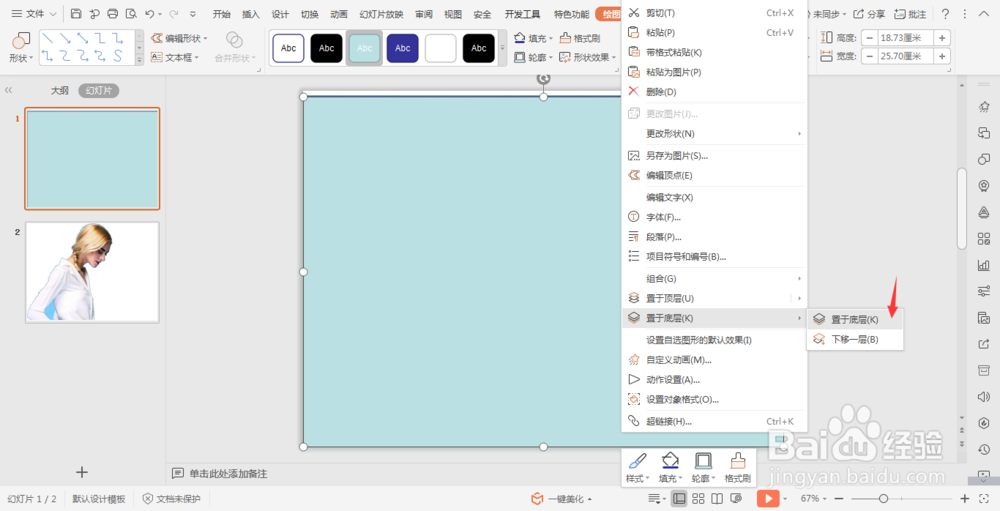
5、选中人像抠图,ctrl+X进行剪切。

6、选中矩形,鼠标右键“豹肉钕舞设置对象格式”,在右侧弹出的属性设置窗格中,选择形状填充,在填充中选择“图片或纹理填充”,图片来自“剪切板”。


7、透明度设置为40%,这样图片双重曝光的效果就制作好了。

时间:2024-10-14 22:40:42
1、首先我们在插入选项卡中点击图片,选择本地图片,插入一张背景图片。

2、然后在插入一张已经扣好的人物图像。

3、在插入选项卡中点击形状,选择其中的矩形,覆盖在人像抠图上。

4、选中矩形,鼠标右键“置于底层”,是置于人像抠图的底层。
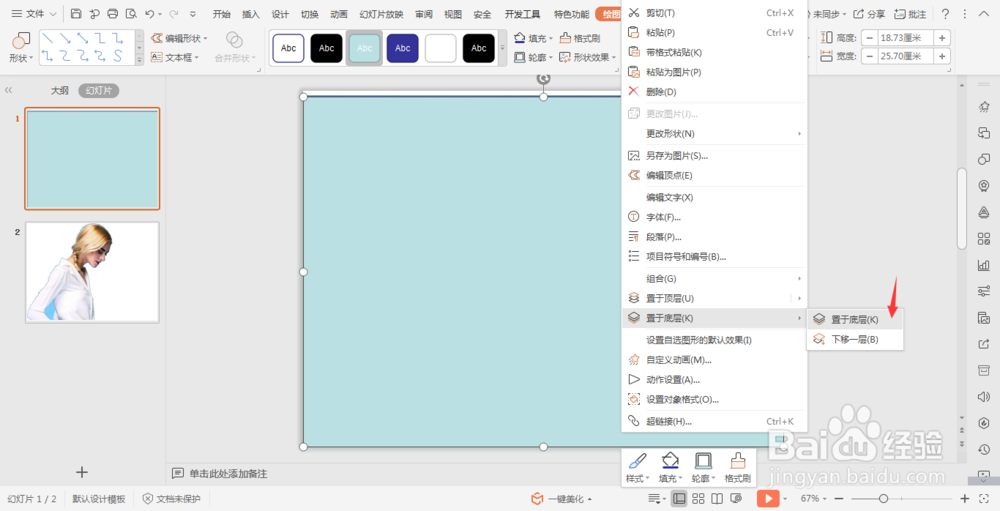
5、选中人像抠图,ctrl+X进行剪切。

6、选中矩形,鼠标右键“豹肉钕舞设置对象格式”,在右侧弹出的属性设置窗格中,选择形状填充,在填充中选择“图片或纹理填充”,图片来自“剪切板”。


7、透明度设置为40%,这样图片双重曝光的效果就制作好了。

